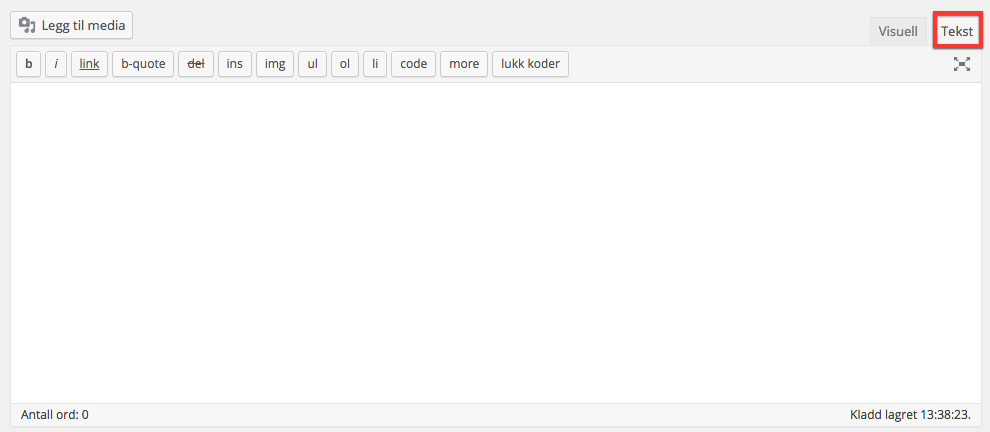Bilde
Oppløsning / størrelse
Telefonen din tar bilder av så god kvalitet at de er gode nok til store prints. Det betyr at du ikke bør laste disse direkte opp på nettsiden din, de er gjerne 15-20 megabyte store. Nettsiden din blir tung og treig om du har store filer, noe som igjen kan føre til irriterte kunder og dårligere plassering i søkemotoren. Formatèr bildene til lavere filstørrelse før du laster de opp i WordPress.
Bildeflaten på nettsiden avgjør hvor store bildene dine må være, men de fleste trenger ikke større bilder enn lengde/bredde 1500 pixler (spør oss gjerne hvor store bildene dine må være). Vi anbefaler en maks filstørrelse på 200-300 kilobyte og en oppløsning på 72 DPI (dots per inch).
Hvis du har Photoshop/Photoshop Elements:
Med Photoshop og Photoshop Elements får du filstørrelsen så liten som mulig uten at det trenger å gå på kompromiss med kvaliteten.
Med bildet åpent i Photoshop velger du først en smalere bildestørrelse, f.eks. 1500 piksler. Deretter Fil > Eksporter > Lagre for web.
På høyre side av vinduet, like under Preset («Forhåndsinnstill») kan du velge mellom PNG og JPG. Velg JPG. Angi komprimeringskvalitet via de forhåndsinnstilte alternativene, velg høy, veldig høy eller maksimum. Klikk på lagre og gi bildet et navn.
Hvis du ikke har Photoshop/Photoshop Elements:
Hvis du ikke har tilgang til Photoshop kan du bruke gratistjenesten Pixlr Editor, som vi har skrevet en bloggartikkel om tidligere. For å lagre bilder for web trykker du på «Fil» og deretter «Lagre» oppe i venstre hjørne, gir bildet et navn og justerer kvaliteten. Jo lavere nummer, jo lavere kvalitet. Høyere kvalitet betyr høyere filstørrelse, du må derfor finne en balanse. På generelt grunnlag kan vi anbefale kvalitet 80.
Filnavn
Når du tar et bilde får det automatisk en tittel, og det enkleste er naturligvis å ikke endre det. Men det er ikke særlig lurt. For å heve plasseringen din i søkemotoren er det viktig at du bruker nøkkelord alle steder du har mulighet. Det inkluderer også filnavn. Men; helst ikke bruk norske tegn eller mellomrom. F.eks. “Øyhopping var særs gøy i går.jpg” bør heller være: “Oyhopping.jpg”, eventuelt “oyhopping-goy.jpg”.
Eksempel på dårlig filnavn:
DC183409.jpg
Eksempel på godt filnavn:
hvit-levis-tskjorte.jpg
Søkemotorene klarer ikke lese bilder. Når bildenavnet ikke sier noe om hva det viser, så vil det heller ikke dukke opp i relevante bildesøk.
Når et bilde er lastet opp i WordPress kan du endre filnavnet ved å gå til Media > Bibliotek > Trykk på det aktuelle bildet > Endre “Tittel” i feltet til høyre.
Alternativtekst (alt-tekst)
Som nevnt over kan ikke søkemotoren lese bilder, og i tillegg til et søkevennlig filnavn må du ha en alt-tekst på hvert bilde. Alt-teksten er utviklet for å fortelle søkemotoren hva bildet forestiller, og er i tillegg et krav i lovverket for universell utforming. Du angir denne når du plasserer et bilde på en side, eller i et innlegg:
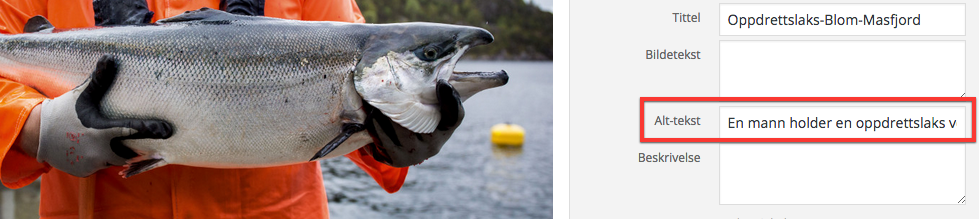
Alt-teksten må beskrive hva man ser på bildet.
Eksempel på en god alt-tekst: En mann holder en oppdrettslaks ved et oppdrettsanlegg.
Sider og innlegg
Hva er forskjellen?
Sider er statisk innhold som har en fast plass i hierarkiet og i menyen. Typiske sider er ”Om oss”, ”Kontakt oss”, også videre.
Innlegg er datofestet artikler som blir sortert og utlistet kronologisk – ikke hierarktisk. Typisk for eksempelvis nyhets- og bloggartikler.
Hva er en god tittel?
En god tittel fanger leserens oppmerksomhet og gir et kjapt innblikk i hva teksten handler om. En god tittel er blant annet viktig når du skal optimalisere nettsiden din for søkemotorene. Du bør tenke over hva målgruppen din søker etter i søkemotoren og plassere viktige nøkkelord i titlene dine. En tittel bør samtidig være så kort som mulig, maks 35 tegn.
Marker undertitler i brødtekstene med Overskrift 2 (H2), eventuelt høyere nummer (Overskrift 3, også videre), men vær konsekvent. Ikke bruk fet skrift som overskrift, da bryter du lovverket om universell utforming.
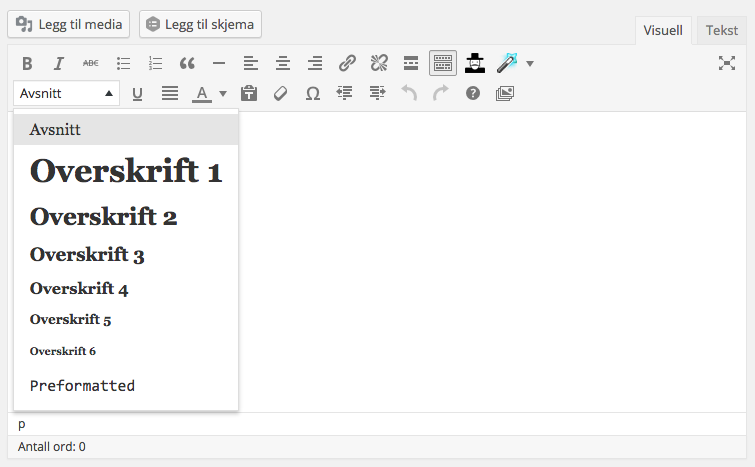
Hvordan legge til tekst fra Microsoft Word eller andre tekstprogram i WordPress?
Det er veldig viktig at du renser teksten din før, eller når, du limer den inn i publiseringssystemet. Du kan rense teksten ved å lime den inn i «Tekst»-feltet i WordPress. Limer du teksten inn her fjerner du alt «rusk» som følger med fra andre program, og kan formatere teksten på nytt (legge til fet skrift, endre skriftstørrelse på titler også videre). Når du har limt teksten inn kan du gå til visuellmodus for å legge til bilder, overskrifter og lignende.
Lykke til, og kontakt oss gjerne om du har spørsmål!